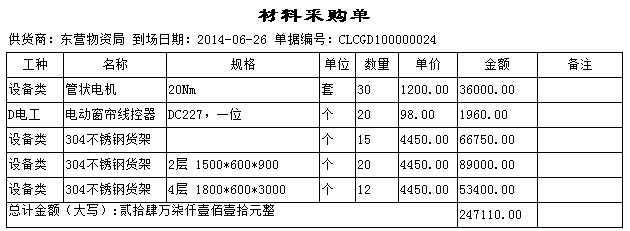設計報表
打印報表設計相關操作:
以下圖中單據(材料采購單)為例,新建一個打印報表。
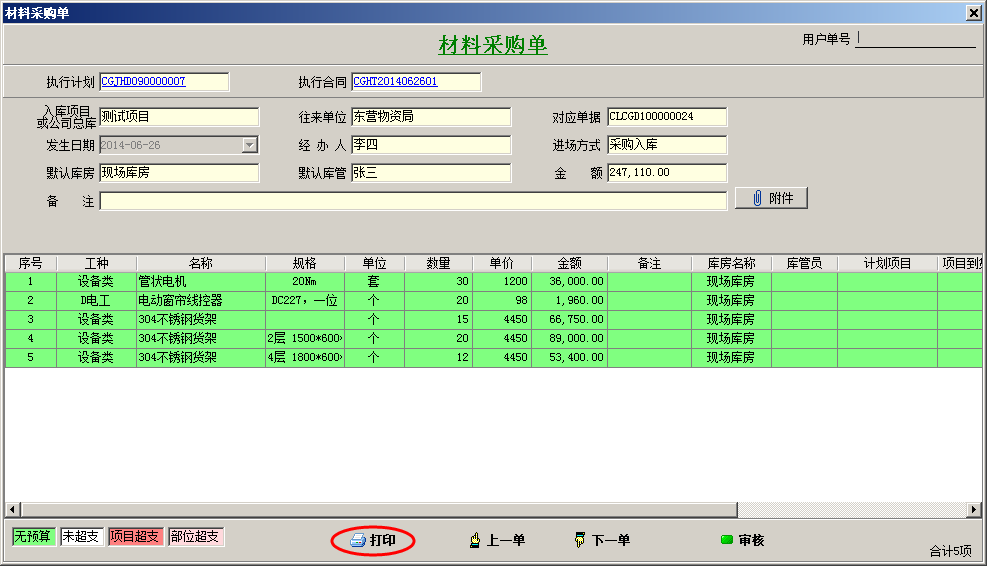
設計具體操作如下:
鼠標單擊打印按鈕,彈出報表管理器,如需打印,選擇列表中已設計好的報表【點直接打印】按鈕即可。如需修改報表,選中報表后點【設計報表】按鈕即可。
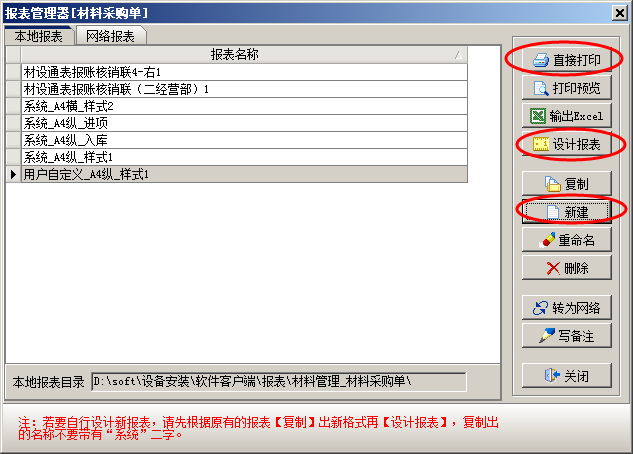
下面我們來新建一張全新的報表,點擊【新建】按鈕,然后在彈出的對話框中,輸入報表的名稱,點確定按鈕進行保存。保存后,報表名稱會出現在列表中,然后再點擊【設計報表】就行設計就可以了。
報表設計器與Excel電子表格基本類似,我們可以通過【打印預覽】按鈕一邊設計一邊進行查看。
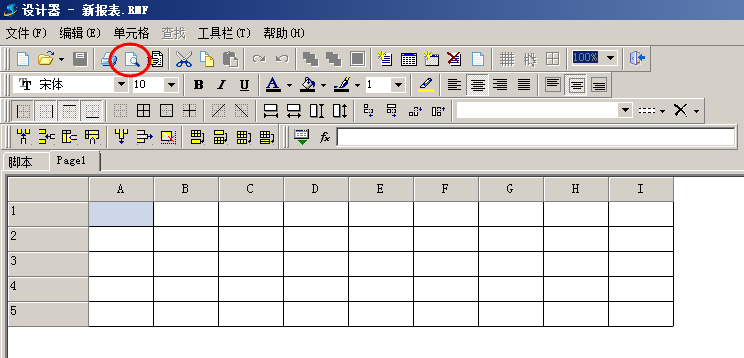
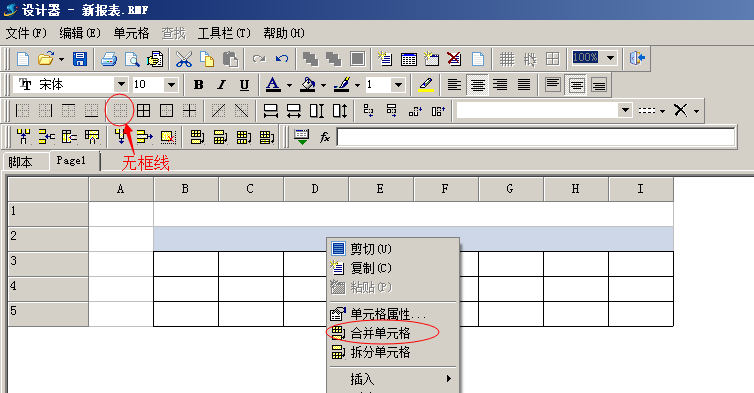
首先我們選中A列或第一行、第二行后,點擊工具欄的無框線按鈕,把第一行和A列的邊框隱藏掉。然后我們點擊鼠標右鍵,使用【合并單元格】合并第一行、第二行的單元格。
雙擊第一行輸入,在彈出的文本框中,輸入打印標題的名稱例如材料采購單。然后選擇字體及大小。
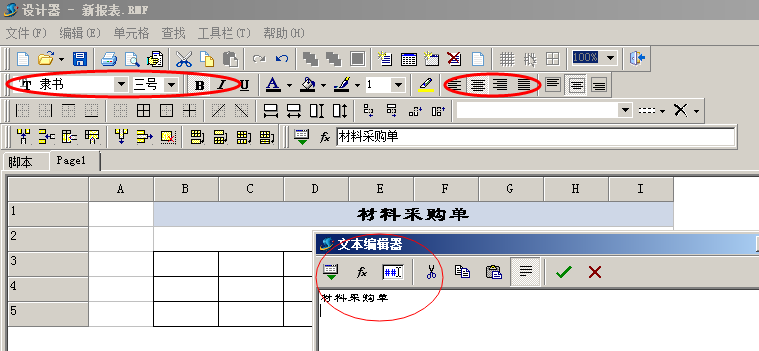
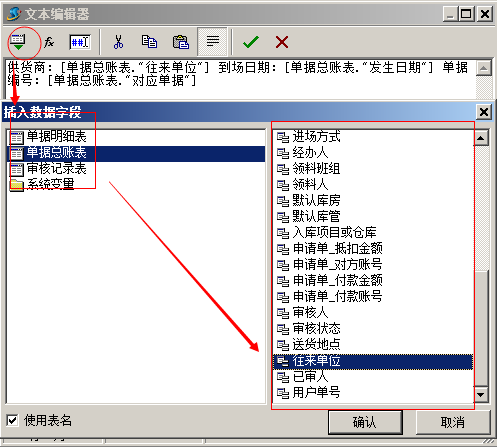
我們在第二行中,再輸入單據中需要打印的相關內容,例如:供貨商、到場日期、單據編號等。其中,供貨商、到場日期、單據編號等文本直接輸入就可以,后面的數值要從單據字段中調用,操作方法如下圖,選擇對應的字段就可以。
設計完成的效果如下圖:
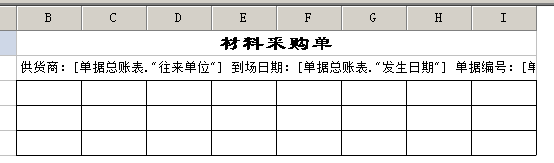
打印預覽效果如下圖:
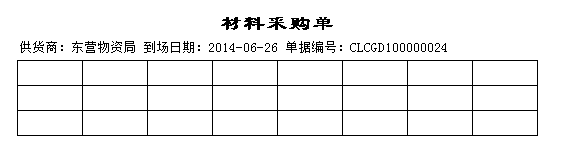
把單據中需要打印的內容,放入表格中。例如:材料的工種,名稱、規格、單位、數量、單價、金額、備注等,如下圖,在第三行中我們輸入名稱,第三行中輸入對應的字段名稱。
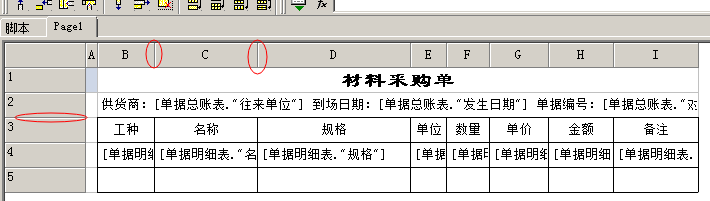
輸入完成后,根據時間需要拖動紅框中行間距和列間距,使表單中內容能夠顯示完全。
打印預覽效果如下:
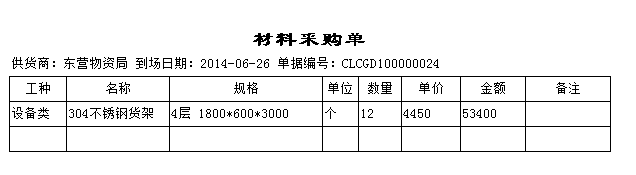
基本樣式做好后,顯示的只是第一行的數據,下一步是設置主項數據行,讓數據全部顯示。

在左側第四行點擊鼠標右鍵,選擇插入欄(第一次使用,欄目中沒有,要選擇插入。第二次使用,在欄目中選擇),選擇【主項數據】。在彈出的窗口中選擇【單據明細表】,然后在分別設置1、2、3、5四行,分別為標題、頁標頭、頁標頭、總結。表格樣式如下:
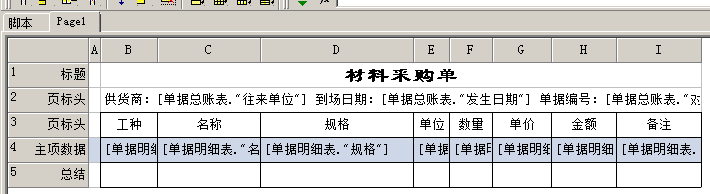
打印樣式如下:
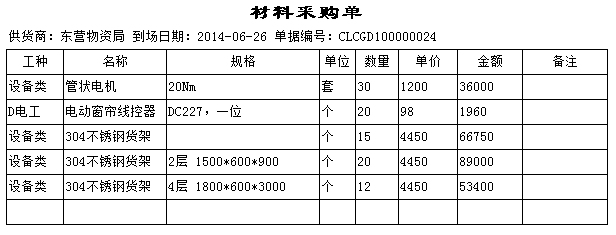
在第五行,總結這一欄可以設置大寫累計金額和數字累計金額,分別用[DJJE_DX]和[DJJE_Num]來表示。另外可以通過單元格設置小數點位數,如下圖:在金額的位置點右鍵,選擇單元格屬性,然后在單元格屬性中,設置小數點位數為2位。
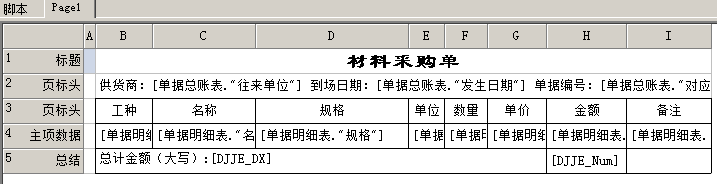

打印預覽如下圖: